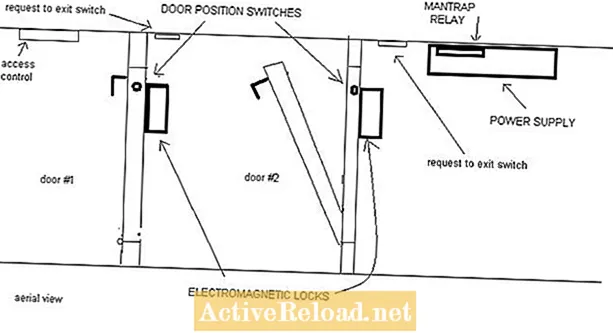ເນື້ອຫາ
- Mythbusting
- ໃຊ້ Google Drive Offline
- ວິດີໂອ: ວິທີການທີ່ຈະເປີດໃຊ້ Drive Offline ໃນ Chromebook
- ເຈົ້າສາມາດເຮັດຫຍັງໄດ້ໃນ Google Drive Offline?
- ເຂົ້າເຖິງແຟ້ມ Drive ໃນເວລາທີ່ offline
- ການໃຊ້ Gmail Offline
- Offline Web Apps ສຳ ລັບ Chromebook
- ຕ່າງ ໜ້າ ຕ່າງ Desktop Apps
- ຜູ້ເບິ່ງເອກະສານອອບໄລ ສຳ ລັບ Chrome OS
- ການເບິ່ງເວັບໄຊທ໌ອອບໄລນ໌
- ວິດີໂອ: ບົດແນະ ນຳ ກ່ຽວກັບກະເປົ.າ
- ໂລກຢູ່ສະ ເໝີ ທີ່ພວກເຮົາອາໄສຢູ່
Jonathan ແມ່ນຄູທີ່ໄດ້ຮັບການຢັ້ງຢືນເຊິ່ງໄດ້ສອນຢູ່ອັງກິດແລະສະຫະລັດອາເມລິກາ. ດຽວນີ້ລາວເຮັດວຽກເປັນທີ່ປຶກສາດ້ານການຮຽນຮູ້ດ້ານດີຈີຕອນ.
Mythbusting
ເມື່ອທ່ານຊັ່ງນໍ້າ ໜັກ ຂໍ້ດີແລະຂໍ້ເສຍຂອງການຊື້ Chromebook, ຫົວຂໍ້ການເຂົ້າເຖິງແບບອອບໄລນ໌ມັກຈະຖືກໂຕ້ວາທີ. ຫຼາຍຄົນຄິດວ່າການໃຊ້ Chromebook ແບບ Offline ແມ່ນເປັນໄປບໍ່ໄດ້, ແຕ່ນັ້ນບໍ່ແມ່ນຄວາມຈິງ. ໃນຄວາມເປັນຈິງ, ມັນມີຫຼາຍຢ່າງທີ່ທ່ານສາມາດເຮັດກັບ Chromebook ໃນເວລາທີ່ທ່ານຢູ່ນອກອິນເຕີເນັດ, ແລະມັນອາດຈະຫຼາຍກວ່າທີ່ທ່ານຄິດ. ນີ້ແມ່ນສິ່ງທີ່ທ່ານຕ້ອງຮູ້.
ໃຊ້ Google Drive Offline
Google Drive ແມ່ນພື້ນທີ່ online ທີ່ປອດໄພທີ່ຊ່ວຍໃຫ້ທ່ານສາມາດເກັບຮັກສາເອກະສານຂອງທ່ານທັງ ໝົດ ໄວ້ໃນເມຄ. ມັນຍັງຊ່ວຍໃຫ້ທ່ານສ້າງແລະດັດແກ້ເອກະສານທຸກປະເພດຂໍຂອບໃຈກັບແອັບ to ຜະລິດຕະພັນທີ່ບໍ່ເສຍຄ່າແລະງ່າຍດາຍຂອງ Google. ບ່ອນໃດກໍ່ຕາມ, ການເຂົ້າເຖິງທຸກເວລາແມ່ນຈຸດຂາຍໃຫຍ່ຂອງ Google Drive, ແຕ່ມັນຍິ່ງ ໜ້າ ສົນໃຈກວ່າເມື່ອທ່ານຮູ້ວ່າທ່ານສາມາດເຂົ້າເຖິງແລະດັດແກ້ເອກະສານຂອງທ່ານໄດ້ຫຼາຍຄັ້ງໃນຂະນະທີ່ຢູ່ນອກເສັ້ນ.
ເພື່ອເລີ່ມຕົ້ນ, ສິ່ງທີ່ທ່ານຕ້ອງເຮັດແມ່ນໃຫ້ແນ່ໃຈວ່າ Chromebook ຂອງທ່ານຢູ່ໃນອິນເຕີເນັດຫຼືເຊື່ອມຕໍ່ກັບ WiFi. ຫຼັງຈາກນັ້ນເປີດໃຊ້ Drive web app. ຄັ້ງ ທຳ ອິດທີ່ທ່ານເຮັດສິ່ງນີ້, Drive ຈະເລີ່ມຕົ້ນດັດສະນີເອກະສານທັງ ໝົດ ຂອງທ່ານໂດຍອັດຕະໂນມັດເພື່ອໃຫ້ພວກມັນມີໄວ້ ສຳ ລັບໃຊ້ຢູ່ນອກ offline, ແລະມັນກໍ່ມີຢູ່ກັບມັນ. ຂະບວນການທັງ ໝົດ ແມ່ນອັດຕະໂນມັດ ສຳ ລັບທ່ານໃນ Chromebook.
ໃນຄັ້ງຕໍ່ໄປທີ່ທ່ານຢູ່ອອບລາຍແລະຕ້ອງການເຂົ້າເຖິງແຟ້ມ Drive ຂອງທ່ານ, ພຽງແຕ່ເປີດແອັບ app Drive ຫລືເປີດ Chrome ແລ້ວເຂົ້າໄປທີ່ http://drive.google.com. ໂດຍຄ່າເລີ່ມຕົ້ນ, Google ເຮັດໃຫ້ໄຟລ໌ຫຼ້າສຸດຂອງທ່ານສາມາດໃຊ້ໄດ້ ສຳ ລັບການ ນຳ ໃຊ້ອອຟໄລ. ທ່ານຈະຮູ້ວ່າເອກະສານໄດ້ກຽມພ້ອມ ສຳ ລັບໃຊ້ງານອອຟໄລຖ້າທ່ານເຫັນໄອຄອນເມຄດ້ານຂວາຂອງຊື່ແຟ້ມເມື່ອທ່ານເປີດເອກະສານ.
ວິດີໂອ: ວິທີການທີ່ຈະເປີດໃຊ້ Drive Offline ໃນ Chromebook
ເຈົ້າສາມາດເຮັດຫຍັງໄດ້ໃນ Google Drive Offline?
ທ່ານສາມາດເຮັດໄດ້ຫຼາຍກວ່າທີ່ທ່ານຄິດ. ທ່ານສາມາດເບິ່ງ Google Docs, Spreadsheets, Presentations ແລະ Drawings ທັງ ໝົດ ຂອງທ່ານ. ທ່ານຍັງສາມາດແກ້ໄຂ Google Docs, Presentations, Drawings, ແລະສິ່ງອື່ນໆທີ່ສ້າງຂື້ນໃນ Google Sheets.
ເຖິງຢ່າງໃດກໍ່ຕາມ, ທ່ານບໍ່ສາມາດເບິ່ງຫລືດັດແກ້ Google Forms, ຫຼືເຂົ້າເຖິງເອກະສານອື່ນທີ່ທ່ານໄດ້ອັບໂຫລດຫລືເກັບໄວ້ໃນ Drive, ເຊັ່ນ: PDFs, ວິດີໂອແລະໄຟລ໌ຮູບພາບ.
ເຂົ້າເຖິງແຟ້ມ Drive ໃນເວລາທີ່ offline
| ເອກະສານ | ສະເປຣດຊີດ | ບົດ ນຳ ສະ ເໜີ | ຮູບແຕ້ມ | ແບບຟອມຕ່າງໆ |
|---|---|---|---|---|
ເບິ່ງ | ເບິ່ງ | ເບິ່ງ | ເບິ່ງ | n / a |
ແກ້ໄຂ | ແກ້ໄຂ | ແກ້ໄຂ | ແກ້ໄຂ | n / a |
ການໃຊ້ Gmail Offline
ຕ້ອງການໃຊ້ອີເມວຂອງທ່ານຢູ່ນອກເຊັ່ນວ່າຜູ້ໃຊ້ PC ເຮັດກັບແອັບ desktop desktop ເຊັ່ນ Outlook ຫຼື Thunderbird ບໍ? ທ່ານສາມາດ, ແລະດ້ວຍ Gmail, ມັນງ່າຍຕໍ່ການຕັ້ງຄ່າ.
- ໃນຂະນະທີ່ເຊື່ອມຕໍ່ອິນເຕີເນັດ, ທ່ອງໄປທີ່ gmail.com
- ກົດໄອຄອນເກຍແລະເລືອກການຕັ້ງຄ່າ
- ກົດແຖບ Offline ແລະເປີດໃຊ້ງານ offline
- ເລືອກວິທີການຈົດ ໝາຍ ຫຼາຍມື້ທີ່ທ່ານຕ້ອງການຊິ້ງຂໍ້ມູນ
- ກົດບັນທຶກການປ່ຽນແປງ
ເມື່ອໃຊ້ Gmail offline, ທ່ານສາມາດອ່ານ, ຕອບ, ຈັດເກັບແລະຄົ້ນຫາຜ່ານອີເມວຂອງທ່ານ. ແນ່ນອນວ່າຈົດ ໝາຍ ທີ່ທ່ານສົ່ງກໍ່ບໍ່ໄດ້ສົ່ງໄປທຸກບ່ອນຈົນກວ່າທ່ານຈະໄດ້ເຊື່ອມຕໍ່ກັນອີກ, ແຕ່ທັນທີທີ່ທ່ານພົບ Wi-Fi ທີ່ທ່ານຕ້ອງການ, ອີເມວທີ່ທ່ານສົ່ງໄປຈະຖືກສົ່ງໄປຢ່າງໄວວາແລະທຸກຢ່າງກໍ່ຈະຊິ້ງຂໍ້ມູນກັບບັນຊີ Gmail online ຂອງທ່ານ.
Offline Web Apps ສຳ ລັບ Chromebook
Gmail ບໍ່ແມ່ນແອັບພຼິເຄຊັນອິນເຕີເນັດແບບ Offline ເທົ່ານັ້ນທີ່ສາມາດໃຊ້ໄດ້ ສຳ ລັບ Chromebook ຂອງທ່ານ. ໃນຄວາມເປັນຈິງ, ມີພາກສ່ວນທັງ ໝົດ ຂອງ Chrome Web Store ທີ່ອຸທິດໃຫ້ກັບແອັບ apps offline. ມີໂປແກຼມອື່ນຈາກ Google ທີ່ເຮັດວຽກແບບອອບລາຍຄື Google Calendar ແລະ Google Keep (ແອັບ taking ບັນທຶກ / ເຕືອນ).
ເຖິງຢ່າງໃດກໍ່ຕາມ, ມັນຍັງມີໂປແກຼມຂອງບຸກຄົນທີສາມທີ່ມີຄວາມຫລາກຫລາຍເຊັ່ນກັນ. ແອັບ Popular ທີ່ໄດ້ຮັບຄວາມນິຍົມປະກອບມີ Angry Birds, the Kindle Cloud Reader, Pocket, Cut ເຊືອກ, ເຄື່ອງຄິດເລກ, Wunderlist, Workflowy, Snagit, ແລະອີກຫຼາຍໆຢ່າງ. ທ່ານສາມາດຊອກຫາພວກມັນໂດຍການ ນຳ ທາງໄປທີ່ Chrome Web Store, ເລືອກການລວບລວມຂໍ້ມູນຢູ່ເບື້ອງຊ້າຍ, ແລະຈາກນັ້ນ Offline.
ຕ່າງ ໜ້າ ຕ່າງ Desktop Apps
ມັນຍັງມີໂປແກຼມ desktop ລຸ້ນ ໃໝ່ ທີ່ສົມບູນແບບ ສຳ ລັບ Chromebook. ເຫຼົ່ານີ້ແອັບalທີ່ໂດດເດັ່ນ, ບາງຄັ້ງກໍ່ເອີ້ນວ່າແອັບ pack ທີ່ຖືກຫຸ້ມຫໍ່, ບໍ່ເຮັດວຽກພາຍໃນ Chrome browser. ແທນທີ່ຈະ, ພວກເຂົາເປີດຢູ່ໃນປ່ອງຢ້ຽມຂອງພວກເຂົາເອງແລະເຮັດວຽກຢ່າງເປັນອິດສະຫຼະ, ຄ້າຍຄືກັບແອັບ Mac Mac ຫຼື Windows ແບບພື້ນເມືອງ. ດີທີ່ສຸດ, ພວກເຂົາເຮັດວຽກບໍ່ວ່າທ່ານຈະຢູ່ໃນອິນເຕີເນັດຫລືອອຟໄລ.
ສະນັ້ນຖ້າທ່ານຕ້ອງການບັນນາທິການຮູບພາບແບບອອບໄລນ໌, ລອງໃຊ້ Pixlr Touchup. ຈຳ ເປັນຕ້ອງສ້າງແຜນວາດຫລື flowcharts ແບບອອບລາຍ? ພະຍາຍາມເຮັດໃຫ້ເງົາຫຼື Lucidchart. ນອກນັ້ນຍັງມີຜູ້ຈັດການລາຍການວຽກ, ແອັບ weather ສະພາບອາກາດແລະເກມ. ການຄັດເລືອກບໍ່ໃຫຍ່ເທົ່າກັບບັນດາແອັບ web ເວັບໄຊຕ໌ Chrome ມາດຕະຖານ, ແຕ່ວ່າມັນເປັນການເພີ່ມທີ່ຂ້ອນຂ້າງບໍ່ດົນມານີ້ແລະມີຫຼາຍກິດທີ່ ກຳ ລັງພັດທະນາ.
ຜູ້ເບິ່ງເອກະສານອອບໄລ ສຳ ລັບ Chrome OS
ຈະເປັນແນວໃດກ່ຽວກັບໄຟລ໌ທີ່ທ່ານໄດ້ດາວໂຫລດມາຈາກອິນເຕີເນັດ. ຄົນເຫຼົ່ານັ້ນຈະເຮັດວຽກຢູ່ນອກຫລືບໍ່? ແທ້ຈິງແລ້ວພວກເຂົາຈະ. Chrome OS ມີຜູ້ຕິດຕັ້ງແລະເຄື່ອງຫຼີ້ນ ສຳ ລັບດົນຕີ, ວີດີໂອຫລືໄຟລ໌ຮູບພາບທີ່ທ່ານອາດຈະໄດ້ດາວໂຫລດໄປທີ່ຮາດດິດຂອງ Chromebook ຂອງທ່ານໃນຂະນະທີ່ທ່ອງເວັບ.
ໄຟລ໌ເຫຼົ່ານີ້ຖືກເກັບຢູ່ໃນແອັບ Files Files, ພາຍໃຕ້ການດາວໂຫລດ. ທີ່ນີ້ທ່ານສາມາດເບິ່ງແລະແກ້ໄຂຮູບພາບ, ຟັງເອກະສານເພງ, ເບິ່ງເອກະສານ PDF ແລະເອກະສານ Microsoft Office, ຫຼືເບິ່ງວິດີໂອ. ພຽງແຕ່ກົດທີ່ໄຟລ໌ທີ່ດາວໂຫລດມາສອງຄັ້ງເພື່ອເປີດມັນ, ແລະ Chrome OS ຈະເຮັດສິ່ງທີ່ເຫລືອຢູ່. ນອກນັ້ນທ່ານຍັງສາມາດເຂົ້າເບິ່ງເອກະສານທີ່ທ່ານໄດ້ເກັບໄວ້ໃນ SD card ຫລື USB flash drive ໂດຍເຊື່ອມຕໍ່ກັບ Chromebook ຂອງທ່ານແລະໂອນໄຟລ໌ນັ້ນເຂົ້າໃນອຸປະກອນຂອງທ່ານ.
ການເບິ່ງເວັບໄຊທ໌ອອບໄລນ໌
ຖ້າທ່ານວາງແຜນລ່ວງ ໜ້າ, ທ່ານຍັງສາມາດ ນຳ ໃຊ້ເວບໄຊທ໌ກັບທ່ານໄດ້ໃນເວລາທີ່ທ່ານ offline. ແອັບ Chrome Chrome ເຊັ່ນ: Pocket ຊ່ວຍໃຫ້ທ່ານສາມາດປະຫຍັດ ໜ້າ ເວັບທັງ ໝົດ ໃນອອບລາຍເພື່ອວ່າທ່ານຈະສາມາດອ່ານມັນໄດ້ໃນເວລາທີ່ສະດວກກວ່າ. ທີ່ເປັນປະໂຫຍດ, ມັນຍັງເຮັດວຽກຢູ່ offline, ສະນັ້ນທ່ານສາມາດເຂົ້າເບິ່ງລາຍຊື່ເວັບໄຊທ໌ທີ່ທ່ານໄດ້ຮັບການຮັກສາໄວ້ເມື່ອທ່ານຮູ້ວ່າທ່ານຈະບໍ່ມີການເຊື່ອມຕໍ່ Wi-Fi.
ສິ່ງທີ່ດີທີ່ສຸດ, Pocket ເຮັດວຽກໃນທຸກອຸປະກອນຂອງທ່ານ. ສະນັ້ນ, ຖ້າທ່ານພົບເຫັນບົດຂຽນໃນ iPad ຂອງທ່ານທີ່ທ່ານຕ້ອງການອ່ານຕໍ່ມາ, ທ່ານສາມາດເກັບຮັກສາມັນໄວ້ໃນບັນຊີຂອງທ່ານແລະມັນຈະຊິ້ງຂໍ້ມູນກັບ Chromebook ຂອງທ່ານເພື່ອເຂົ້າເຖິງພາຍຫຼັງ. ນອກນັ້ນທ່ານຍັງສາມາດປະຫຍັດໄປທີ່ Pocket ຈາກແອັບ mobile ມືຖືເຊັ່ນ Flipboard, Dolphin, ແລະ Twitter.
ວິດີໂອ: ບົດແນະ ນຳ ກ່ຽວກັບກະເປົ.າ
ໂລກຢູ່ສະ ເໝີ ທີ່ພວກເຮົາອາໄສຢູ່
ຄວາມສາມາດອອບໄລນ໌ມີຄວາມ ສຳ ຄັນຕໍ່ບາງຄົນກ່ວາຄົນອື່ນ. ຫຼັງຈາກທີ່ທັງ ໝົດ, ຖ້າທ່ານຄິດກ່ຽວກັບມັນແທ້ໆ, ທ່ານຈະເຮັດວຽກໃນຄອມພີວເຕີ້ຫຼາຍປານໃດເມື່ອທ່ານບໍ່ມີອິນເຕີເນັດ? ມີຫຼາຍແທ້ໆບໍໃນເວລາທີ່ທ່ານຕິດຢູ່ໂດຍບໍ່ມີການເຂົ້າເຖິງ Wi-Fi?
ສຳ ລັບໂອກາດທີ່ຫາຍາກເຫຼົ່ານັ້ນ, ການໃຊ້ Chromebook offline ແມ່ນມີຂໍ້ ຈຳ ກັດ ໜ້ອຍ ທີ່ທ່ານອາດຈະຖືກ ນຳ ພາໃຫ້ເຊື່ອ. ສະນັ້ນ, ຖ້າທ່ານ ກຳ ລັງບິນໄລຍະທາງຍາວໆ, ຫລືວາງແຜນການເດີນທາງໄປຄ່າຍ ສຳ ລັບກາງແຈ້ງທີ່ຍິ່ງໃຫຍ່, ຈົ່ງ ຈຳ ໄວ້ເກັບ Chromebook ຂອງທ່ານ!